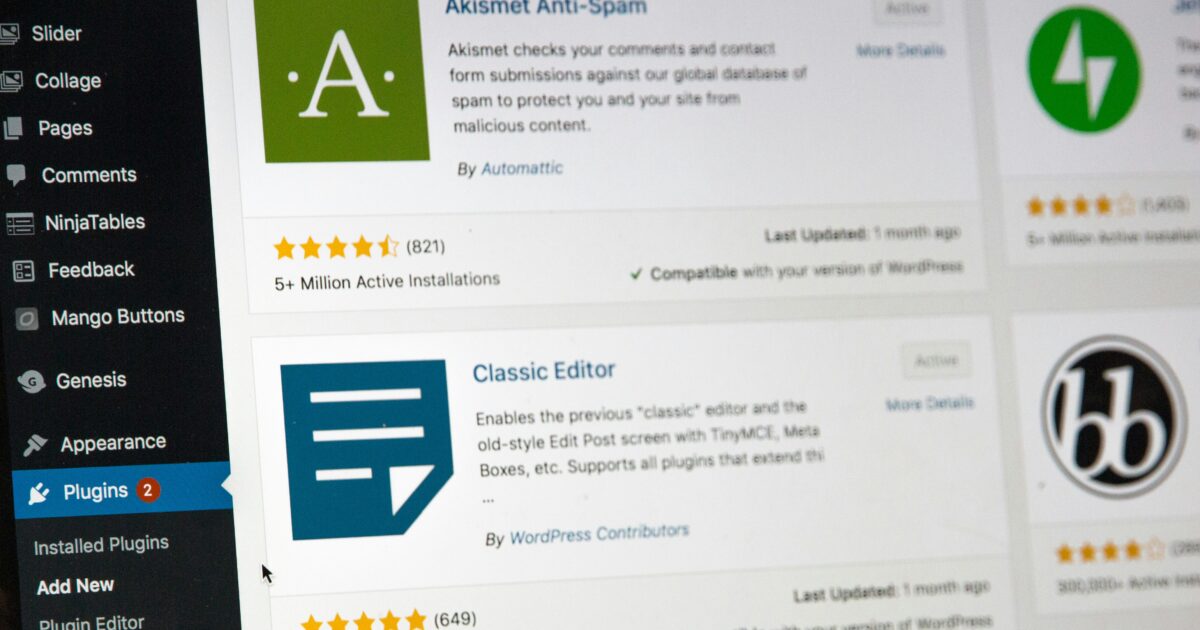「SiteGuard WP Pluginは本当に必要か?」と迷っていませんか。
WordPressサイトの運営を始めると、急にセキュリティへの不安が頭をよぎる方も多いでしょう。
実は大手サイトだけでなく、個人ブログも標的型攻撃に巻き込まれるリスクは年々高まっています。
この記事では、「SiteGuard WP Pluginが本当に自分に必要なのか?」という悩みに寄り添い、判断基準や実際の導入メリット・デメリットまで、分かりやすく解説します。
本当に導入すべきか迷っている方も、きっと参考になるはずです。
ぜひ最後までチェックして、あなたの大切なサイトを守る一歩を踏み出しましょう。
SiteGuard WP Pluginは本当に必要か

WordPressサイトを運用する際、セキュリティ対策は大きな関心事のひとつです。
中でも、SiteGuard WP Pluginは「本当に導入する必要があるのか?」と悩む方が多いセキュリティプラグインです。
そこで、WordPressサイトのセキュリティリスクや、SiteGuard WP Pluginの導入意義、必要性を判断するポイントなどを解説します。
WordPressのセキュリティリスク
WordPressは世界中で利用されているCMSのため、常に多くの攻撃者が脆弱性を探しています。
主なリスクとしては、不正ログイン、改ざん、情報漏洩、悪意のあるファイルのアップロードなどがあります。
セキュリティリスクを軽視していると、管理画面が乗っ取られたり、サイトが停止したりする危険性も高まります。
標的型攻撃の頻度
WordPressサイトは標的型攻撃の対象になりやすいです。
自動化されたボットによる攻撃や、不正ログインの試行は日常的に発生しています。
下記は、WordPressサイトでよく見られる標的型攻撃の頻度例です。
| 攻撃の種類 | 月間発生数の目安 |
|---|---|
| 総当たりログインアタック | 1,000回以上 |
| 管理画面のスキャン | 500回以上 |
| 脆弱性の悪用 | 数回〜数十回 |
個人サイトが狙われる理由
企業や団体だけでなく、個人のWordPressサイトも攻撃対象となっています。
その理由は、個人サイトはセキュリティ対策が不十分なケースが多いため、攻撃者にとって狙いやすい存在だからです。
また、個人情報やメールアドレスを盗むためだけに狙われることも少なくありません。
- セキュリティ対策が手薄
- プラグインやテーマの管理が甘い
- 不特定多数が標的にされている
SiteGuard WP Plugin導入の意義
SiteGuard WP Pluginは、WordPressサイトへの不正アクセスを防ぐための無料プラグインです。
ログインページのURL変更や画像認証、ログインアラート機能など多彩なセキュリティ対策を備えています。
これらの機能により、手間をかけずに標準の状態よりも格段にセキュリティレベルを向上させることができます。
必要性を判断するポイント
SiteGuard WP Pluginが本当に必要かを判断するには、いくつかのポイントをチェックしましょう。
- 複数人でサイトを管理しているか
- 運営しているサイトに個人情報の入力や送信フォームがあるか
- 不特定多数がアクセスするブログであるか
- 過去に攻撃や不正ログインの被害履歴があるか
- セキュリティに対し知識や対策の自信がないか
導入すべきケース
SiteGuard WP Pluginは、特に下記のような場合に導入をおすすめします。
- 複数人でWordPressを運用していて誰がアクセスしたか管理したい
- 過去に不正ログインの試行があった
- コメント機能やフォームからのスパムが多い
- 他のセキュリティ対策をしていないサイト
- 日々サイトの安全を守りたいが手間をかけたくない場合
導入が不要なケース
一方で、SiteGuard WP Pluginの導入が不要な場合もあります。
| 不要なケース | 理由 |
|---|---|
| 既に高度なセキュリティ対策を導入している | 他のセキュリティプラグインやサーバー対策と重複になるため |
| ログイン機能を利用していない | 静的サイトとして運用し、ログインの必要がない場合 |
| 外部専門業者に管理を委託している | プロがセキュリティを担保しているため追加対策が不要な場合 |
SiteGuard WP Pluginの主なセキュリティ機能
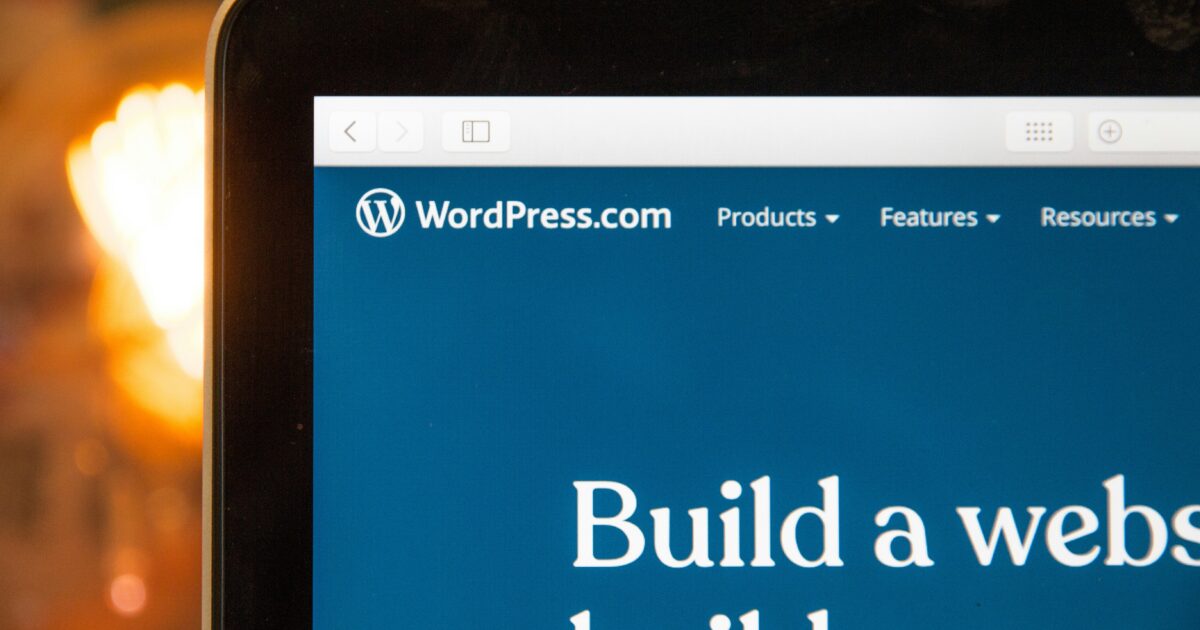
SiteGuard WP PluginはWordPressサイトのセキュリティを強化するために、多彩な機能が搭載されています。
特に、外部からの不正なログインや管理画面へのアクセスを効果的に防ぐことができる点が特徴です。
プラグインを導入することで、初心者でも簡単に高度なセキュリティ対策を実施できます。
管理ページアクセス制限
管理ページへのアクセスを許可したIPアドレスのみに限定できます。
これにより、不特定多数からの不正アクセスや攻撃を大幅に減らすことができます。
企業や複数の管理者がいる場合でも、個別にアクセス権限を調整可能です。
ログインページのURL変更
WordPressのデフォルトのログインページである「wp-login.php」や「wp-admin」へのアクセスをカスタマイズしたURLに変更できます。
これにより、自動攻撃やブルートフォース攻撃の対象になりにくくなります。
- ログインページへのアクセスが困難になる
- 悪意のあるボットによる攻撃を回避しやすい
- 人工的な不正ログイン試行が減少する
画像認証(CAPTCHA)
ログイン画面に画像認証(CAPTCHA)を導入することで、人間とボットの判別が可能です。
この機能により、自動化された攻撃をブロックしやすくなります。
ログイン詳細エラーメッセージの無効化
ログインの際に正しくないユーザー名やパスワードが入力された場合、詳細情報を表示しないことで情報漏洩を防ぎます。
エラーメッセージによりユーザー名の有無などを推測されるリスクを大幅に減らせます。
ログイン試行回数ロック
連続して一定回数以上ログイン失敗した場合に、そのIPからのアクセスを一定期間ブロックします。
ブルートフォース攻撃を防ぐ有効な対策となります。
ログインアラート通知
ログインが発生した際に、登録したメールアドレス宛てに通知を送信できます。
知らないうちに第三者がログインした場合など、素早く危険を察知することができます。
| 通知内容 | メリット |
|---|---|
| ログインアラート | 不正アクセスの早期発見 |
| ログイン失敗アラート | 攻撃兆候の可視化 |
フェールワンス機能
正しいIDやパスワードであっても1回目は必ず認証エラーにし、2回目以降で通過させる独自機能です。
自動化された攻撃や総当たり攻撃の効率を大幅に下げる効果が期待できます。
XMLRPC防御
XMLRPCはリモート投稿や外部サービスとの連携に使われますが、悪用されるリスクもあります。
SiteGuard WP PluginではXMLRPCへの不正なアクセスを自動的にブロックすることができます。
ユーザー名漏えい防御
WordPressの仕様により、ユーザー名がURLなどから外部に漏れることがあります。
この機能により、ユーザー名が推測されるリスクを抑え、総当たり攻撃を防ぎます。
更新通知
WordPressやプラグインのアップデート情報をメールなどで通知してくれます。
常に最新のバージョンを保つことができ、脆弱性対策をしやすくなります。
WAFチューニングサポート
WAF(Web Application Firewall)との連携やチューニング設定を簡単に行える機能です。
これにより、難しいセキュリティ設定もわかりやすく行えます。
専門知識がなくてもサイト全体の防御力を高めることが可能です。
SiteGuard WP Pluginを導入するメリット
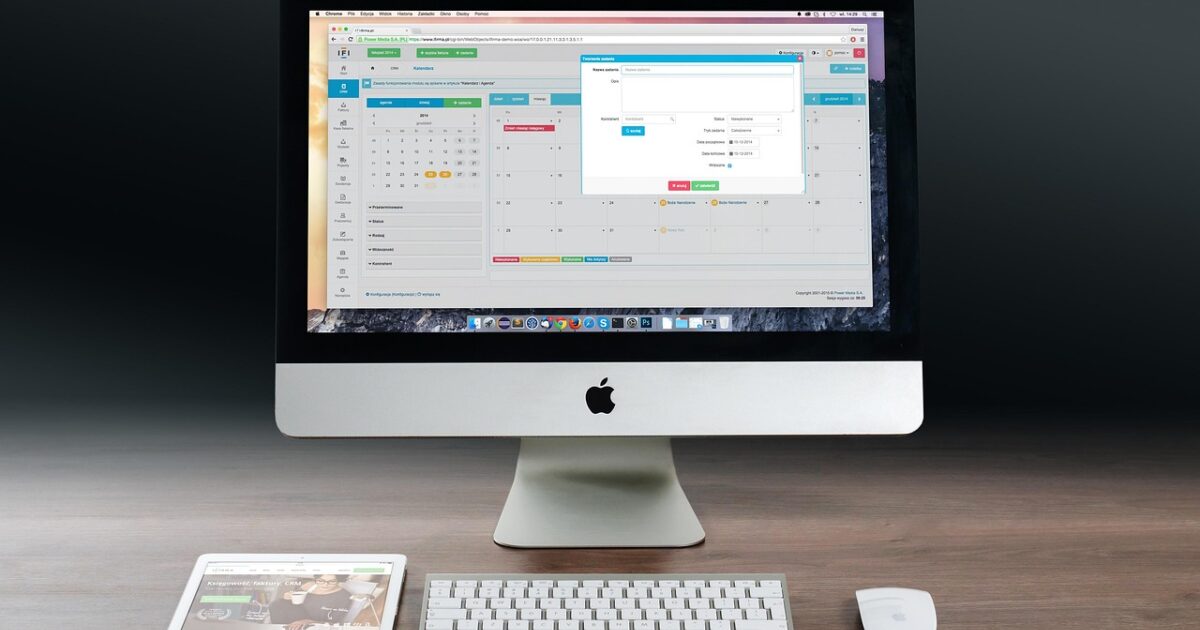
SiteGuard WP Pluginは、WordPressサイトのセキュリティを強化したい方にとって便利なプラグインです。
専門的な知識がなくても簡単に導入できるため、多くの日本語ユーザーから支持されています。
ここでは、SiteGuard WP Pluginを導入する主なメリットについてご紹介します。
日本語環境に最適化されている
SiteGuard WP Pluginは、日本の開発者によって作られたプラグインです。
そのため、管理画面や設定項目がすべて日本語で表示され、英語が苦手な方でも使いやすい点が特徴です。
また、日本国内のサーバーやWordPress環境によく合う仕様で作られており、国内ユーザーのニーズにしっかり対応しています。
- 管理画面のすべてが日本語対応
- 日本のWordPressコミュニティに適したサポート
- 国内サーバーで特によく動作
無料で導入できる
SiteGuard WP Pluginは、公式WordPressプラグインディレクトリから無料でダウンロードできます。
ライセンス料や追加のコストが発生しないため、コストを抑えつつセキュリティ対策を行いたいユーザーにとって魅力的です。
有料のセキュリティサービスと比べて手軽に始められることから、個人サイトや小規模なビジネスサイトにもおすすめです。
| ポイント | 内容 |
|---|---|
| 導入費用 | 無料 |
| 追加コスト | 原則なし |
| アップデート | 無料で提供 |
シンプルな操作性
SiteGuard WP Pluginは、初めてWordPressに触れる方でも操作がわかりやすい設計になっています。
ボタンのクリックや簡単なチェックだけで主要なセキュリティ対策が設定できるため、専門知識がなくても安心して使えます。
必要以上に複雑な設定を求められないので、日々の管理やメンテナンスも簡単に行えます。
軽量でサイトに負荷をかけない
セキュリティプラグインの中にはサイト速度を落としてしまうものもありますが、SiteGuard WP Pluginはとても軽量に作られています。
基本的なセキュリティ機能を備えつつ、Webサイトの表示速度やサーバーへの負荷を最小限に抑えてくれるのが魅力です。
快適なユーザー体験を維持しながら、安心してサイトを運営したい方にぴったりのプラグインです。
SiteGuard WP Pluginの注意点とデメリット

SiteGuard WP PluginはWordPressのセキュリティ強化に役立つ便利なプラグインですが、導入前に知っておきたい注意点やデメリットも存在します。
これらを理解しておくことで、トラブルを未然に防ぎ、安全かつ快適に運用することができます。
プラグイン同士の競合リスク
SiteGuard WP Pluginは他のセキュリティ系プラグインと機能が重複する場合があります。
たとえば、ログインページの保護や画像認証・二段階認証など、似たような機能を持つプラグインを併用すると、お互いに干渉して正常に動作しなくなる恐れがあります。
- 管理画面にログインできなくなる
- 予期しない動作エラーが発生する
- 通知メールが送信されない
このようなトラブルを防ぐためにも、事前に導入済みのプラグインと機能が重複していないか確認しましょう。
設定ミスによるアクセス障害
SiteGuard WP Pluginは細かなセキュリティ設定が可能ですが、設定ミスや知識不足により、自分自身が管理画面へアクセスできなくなる危険性もあります。
| 設定内容 | 想定されるトラブル |
|---|---|
| ログインURLの変更 | 新しいURLを忘れてしまいログインできない |
| 画像認証・二段階認証の有効化 | 正しく設定しないと自分も弾かれる場合がある |
設定を変更する際は、公式のマニュアルを参考にすることや、事前にメモやバックアップを取っておくことが大切です。
一部機能の制限
SiteGuard WP Pluginは高機能なプラグインですが、専門的なセキュリティ対策が必要な大規模サイトには物足りない場合もあります。
たとえばカスタマイズ性や他サービスとの連携機能は限定的であり、独自の要件がある場合には希望する機能がないと感じることもあるでしょう。
また、追加費用なしで利用できる反面、有料の総合セキュリティサービスと比べると対応範囲が限られている点に注意が必要です。
対応していない環境
SiteGuard WP PluginはWordPressの標準的な環境に最適化されていますが、すべてのテーマやプラグイン、サーバー環境で動作保証されているわけではありません。
特に最新バージョンのWordPressや特殊なサーバー設定を利用している場合、動作不具合や一部機能が利用できないケースがあります。
事前に公式サイトで対応環境をチェックし、事例がない環境ではテスト環境での検証をおすすめします。
他のセキュリティプラグインとの違い

WordPressのセキュリティ強化には、さまざまなプラグインが存在しますが、SiteGuard WP Pluginはシンプルで操作がわかりやすい点が特徴です。
他のプラグインと比べて、初心者でも設定が簡単で基本的なセキュリティ対策を幅広くカバーしています。
また、日本語でのサポートや情報が充実しているため、日本のユーザーにとって導入しやすい点も魅力です。
XO Securityとの比較
XO Securityは、SiteGuard WP Pluginと同様にWordPressの管理画面の保護やログイン試行の制限など基本的なセキュリティ機能が含まれています。
しかし、その違いは機能の細かさやカスタマイズの自由度にあります。
- SiteGuard WP Pluginは、ワンクリックで有効化できるシンプルな設定が中心です。
- XO Securityは、細かい設定や詳細な通知オプションなど、より柔軟なカスタマイズが可能です。
- 日本語表示・日本語サポートが強い点は両者共通ですが、XO Securityはさらに低負荷運用を重視するケースに選ばれることもあります。
日常的なサイト運営で気軽にセキュリティ対策したい場合はSiteGuard WP Plugin、より細かな制御をしたい場合にはXO Securityが向いています。
Wordfenceとの違い
Wordfenceはグローバルで人気が高いセキュリティプラグインで、リアルタイムのファイアウォールやマルウェアスキャン、脅威インテリジェンスの活用など、高度な機能を備えています。
一方で、SiteGuard WP Pluginは、より軽量で必要最低限のセキュリティ機能に重点を置く点が異なります。
| 機能 | SiteGuard WP Plugin | Wordfence |
|---|---|---|
| 日本語対応 | あり | 一部 |
| マルウェアスキャン | なし | あり |
| ファイアウォール | 簡易的 | 高機能 |
| リソース使用量 | 低め | やや高め |
Wordfenceは高機能ゆえにサーバーへの負荷が増すこともあり、ライトな運用やシンプルな防御を重視する場合はSiteGuard WP Pluginが選ばれる傾向です。
All In One WP Securityとの比較
All In One WP Securityは、多機能で細かくさまざまなセキュリティ対策を可視化できる点が大きな特長です。
SiteGuard WP Pluginと比べて、ダッシュボードで安全性のスコア化やセキュリティ状態の診断ができるので、上級者やサイト運営を幅広く管理したい方に好まれます。
一方、SiteGuard WP Pluginは機能を必要最小限に抑え、初めてでも分かりやすい操作性を特徴とします。
管理をシンプルにまとめたいならSiteGuard WP Plugin、多彩な機能と管理画面でしっかり状況を把握したいならAll In One WP Securityが向いています。
SiteGuard WP Pluginの導入前に確認すべき項目

SiteGuard WP Pluginを導入する前に、いくつか事前にチェックしておくポイントがあります。
これらを確認しておくことで、トラブルや導入後の不具合を未然に防ぎやすくなります。
バックアップの重要性
WordPressのセキュリティ対策としてSiteGuard WP Pluginを導入する場合、まずサイト全体のバックアップを取っておくことが欠かせません。
万が一、インストールや設定変更によってサイトが正常に表示されなくなった場合も、バックアップがあれば元に戻すことができます。
バックアップの取り方や管理方法は様々ですが、最低限データベースとファイル全体の両方を保存しておくことが推奨されます。
- プラグインを使った自動バックアップ
- レンタルサーバーのバックアップ機能を利用
- FTPで手動バックアップ
作業前には必ず最新のバックアップがあるかどうか確認しましょう。
ログインURLの管理方法
SiteGuard WP Pluginの代表的な機能のひとつが、WordPressのログインURLを変更できる点です。
しかし、ログインURLを変更した後、その新しいURLを忘れてしまうと管理画面へアクセスできなくなります。
安全かつ確実に管理するためにも、新しいログインURLは控えを残しておきましょう。
ログインURLを紛失した場合のリスクや対処法について、以下の表でご紹介します。
| 事前の対策 | 万が一URLを忘れた場合の対処 |
|---|---|
| 書き留めて安全な場所に保管 | FTPやサーバー管理画面からプラグインを一時的に停止する |
| 管理者のみがアクセスできるパスワード管理ツールに記録 | サーバーのサポートに相談する |
日常的な管理もしっかり心がけましょう。
WordPress本体や他プラグインのバージョン
SiteGuard WP Pluginが正しく動作するためには、WordPress本体や他のプラグインが最新バージョンであることも大切です。
古いバージョンの場合、互換性の問題やセキュリティリスクが高くなるおそれがあります。
プラグイン導入前には以下の点をチェックしておきましょう。
- WordPressの本体が最新版か確認
- 主要なプラグインも全てアップデート済みか確認
- テーマの更新状況もチェックしておく
アップデートを行うことで、より安全にSiteGuard WP Pluginを利用できる環境が整います。
SiteGuard WP Plugin導入後によくある疑問
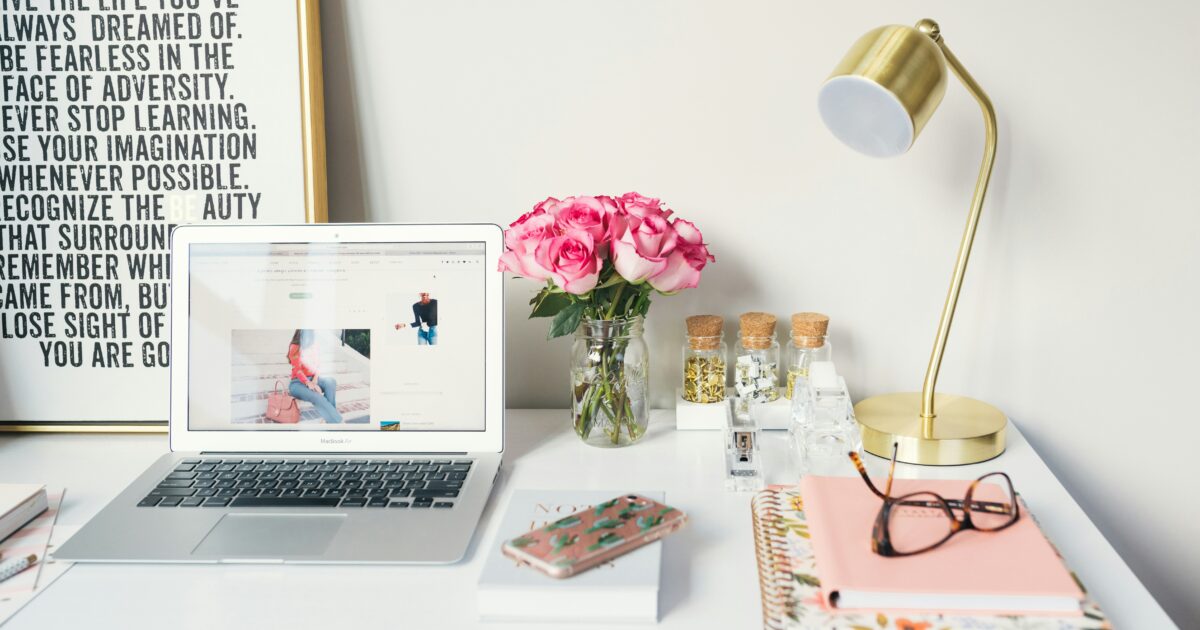
SiteGuard WP Pluginを導入したあと、多くのユーザーが共通して抱える疑問やトラブルがあります。
ここでは、導入後によくある状況や具体的な対応策について解説します。
ログインURLを忘れた場合の対処法
SiteGuard WP Pluginを導入すると、初期設定でWordPressのログインURLが変更されます。
万が一、この新しいログインURLを忘れてしまった場合も慌てないでください。
以下の方法でログインURLを特定したり、元に戻したりできます。
- 導入直後に送信されている「ログインページ変更のお知らせ」メールを確認する
- サーバーのFTPで「.htaccess」や「wp-config.php」に特別なリダイレクト設定がないか確認する
- SiteGuard WP Pluginのプラグインフォルダー名を一時的に変更して無効化し、デフォルトのwp-login.phpに戻す
特にメールの確認を忘れてしまった場合も、サーバー側から対応できるのがWordPressの強みです。
落ち着いて、順番に確認してみてください。
設定を誤った時のリカバリ方法
設定をミスした場合は、サイトへのアクセスができなくなったり、管理画面に入れなくなったりすることもあります。
そんなときのリカバリ方法を下記の表にまとめました。
| 状況 | 対処法 |
|---|---|
| ログインURLがわからない | FTPでプラグインを一時的に無効化し、元のwp-login.phpにアクセスする |
| 設定変更でサイトが表示されない | プラグインのフォルダ名を変更してプラグイン自体を停止する |
| プラグインを無効化後、再設定が必要 | 管理画面復旧後、慎重に再設定する |
何か問題が起きた場合は、あわてず一つずつ状況を切り分けて対応しましょう。
セキュリティの強化が不十分なケース
SiteGuard WP Pluginを導入したからといって、すべてのセキュリティ対策が万全というわけではありません。
見落としがちなケースもありますので、いくつか注意点を挙げてみます。
- プラグインの機能だけに頼って他の基本的なセキュリティ対策を忘れている
- 定期的なパスワード変更や、二段階認証の導入を怠っている
- WordPress本体やプラグインのアップデートをサボってしまう
- ユーザーアカウントの権限管理を十分に行っていない
SiteGuard WP Pluginを活用しつつ、日ごろから総合的なセキュリティ意識を高めましょう。
WordPressのセキュリティ対策としての最適な選択
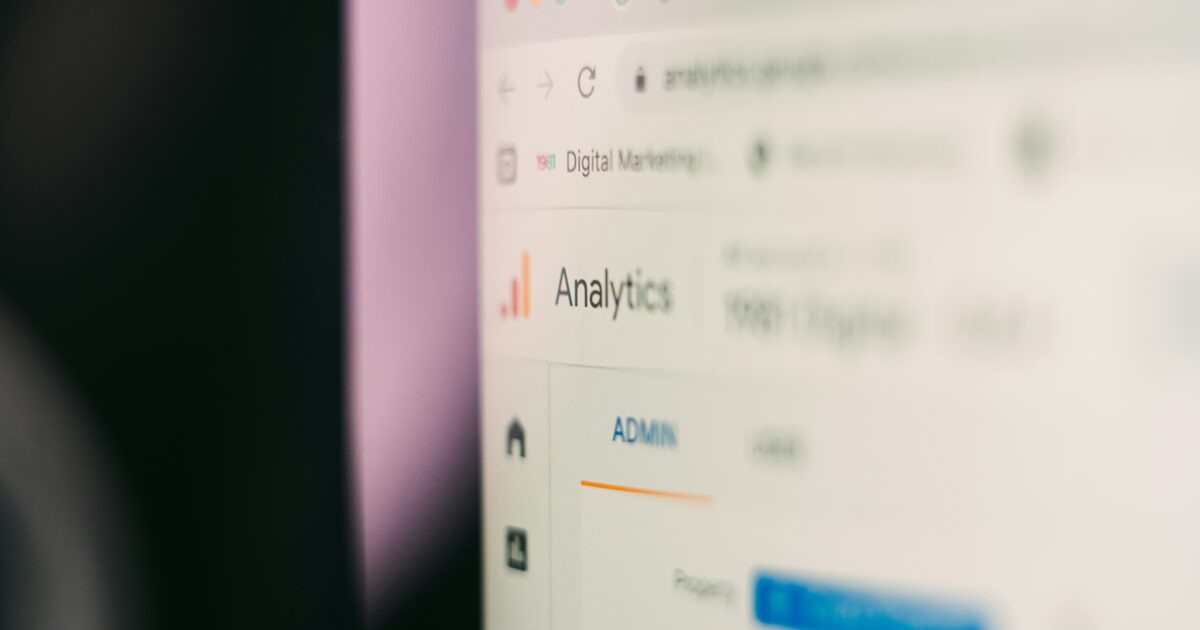
ここまでWordPressのセキュリティ対策について解説してきましたが、どのようなサイトや運用規模であっても、セキュリティ意識を持つことは非常に重要です。
SiteGuard WP Pluginは、専門的な知識がなくてもクリック操作だけでしっかりとしたセキュリティ対策を施せる便利なプラグインです。
ただし「SiteGuard WP Pluginは絶対に必要か」という問いに対しては、それぞれのサイト運用状況やリスクの度合いによって答えが異なります。
セキュリティ対策は「やりすぎる」ことがありません。
WordPressサイトの安全を守るためにも、導入を前向きに検討してみてはいかがでしょうか。
あなたの大切なサイトを安心して運営するために、今できることから始めていきましょう。